Microsoft oferă noi ediții de Windows 10 aproximativ o dată la șase luni. Totuși, aceste actualizări nu ajung la toți utilizatorii simultan. Unele computere rămân blocate pe versiuni mai vechi ale sistemului de operare chiar și un an sau mai mult. Vă vom arăta cum puteți verifica dacă sistemul dumneavoastră este la zi.
De ce actualizările Windows 10 sunt distribuite treptat?
De exemplu, un raport al AdDuplex din noiembrie 2020 indica faptul că doar 8,8% dintre calculatoarele cu Windows aveau instalată cea mai recentă actualizare din octombrie 2020. Un procent de 37,6% dintre computere rulau versiunea anterioară, cea din mai 2020. Mai mult de jumătate dintre calculatoarele utilizate în acel moment funcționau cu ediții de Windows 10 lansate în 2019 sau chiar mai devreme.
Microsoft lansează actualizări pentru computere într-un mod controlat, evaluând cu atenție dacă apar probleme cu fiecare actualizare. De pildă, un anumit component hardware dintr-un laptop anume poate avea o eroare legată de driver care trebuie remediată înainte ca acesta să funcționeze corect cu noua ediție de Windows 10. Unele computere pot avea instalate programe de securitate care necesită ajustări pentru a putea funcționa pe versiuni mai recente de Windows 10 – și exemplele pot continua.
Din cauza acestei strategii prudente de actualizare, este posibil ca unele computere să nu primească cea mai recentă versiune timp de un an sau mai mult, până când problemele de compatibilitate sunt rezolvate.
Contează să ai cea mai recentă versiune?
În mod sincer, pentru majoritatea utilizatorilor, nu este esențial să aibă ultima versiune de Windows 10. Dacă nu vă confruntați cu probleme sau nu aveți nevoie de funcții noi, este mai bine să rămâneți la versiunea pe care Windows Update o alege automat pentru sistemul dumneavoastră.
Deși ați putea sări peste această distribuire treptată și să instalați ultima versiune de Windows 10 pe computerul dumneavoastră, deseori nu este o idee bună, deoarece pot apărea erori neprevăzute.
Microsoft continuă să ofere actualizări de securitate pentru edițiile mai vechi de Windows 10 pentru o anumită perioadă. Când o versiune de Windows 10 nu mai primește actualizări de securitate, Windows Update este destul de insistent în a solicita trecerea la o versiune mai nouă.
Cu alte cuvinte, majoritatea utilizatorilor nu trebuie să se preocupe dacă au sau nu cea mai recentă versiune. În 2020, aceste actualizări majore de Windows au devenit mai mici ca niciodată – rareori includ funcții majore, noi și esențiale.
Cum verificați ce versiune aveți?
Totuși, este posibil să doriți să aveți cea mai recentă versiune de Windows 10 din diverse motive: pentru a utiliza funcții noi, pentru compatibilitate cu un anumit program, pentru a remedia o eroare întâlnită într-o versiune veche, pentru a testa software-ul pe cea mai recentă versiune sau pentru a utiliza cel mai nou sistem de operare.
Pentru a verifica versiunea instalată pe computer, deschideți fereastra Setări din meniul Start. Dați clic pe pictograma „Setări”, care arată ca o rotiță, din partea stângă sau apăsați tastele Windows+i.
În fereastra Setări, navigați la Sistem > Despre.
Căutați secțiunea „Specificații Windows” și informația intitulată „Versiunea” pentru a vedea ce aveți instalat. (În versiunile mai vechi de Windows 10, acest ecran poate arăta ușor diferit, dar conține aceleași informații.)
Notă: Data din câmpul „Instalat la” s-ar putea să nu reflecte întotdeauna data la care s-a instalat ultima actualizare. De exemplu, 20H2 este o actualizare mai mică, iar mulți utilizatori au observat că, deși rulează versiunea 20H2, câmpul „Instalat la” indică o dată anterioară lunii octombrie 2020, când a fost lansată actualizarea. Data poate indica, de fapt, data la care a fost instalat 20H1, care a fost o actualizare mai mare. Acesta este un comportament normal.
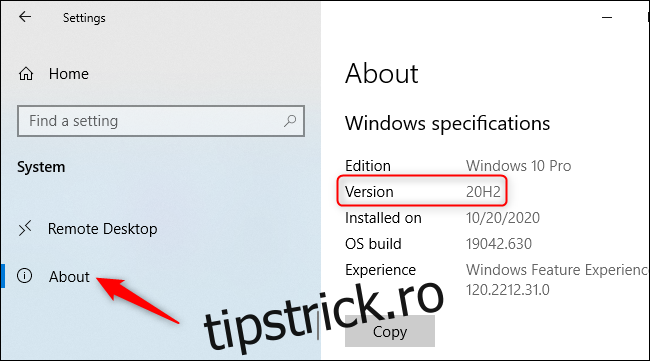
Acum, verificați care este ultima versiune de Windows 10. Această pagină este actualizată permanent cu informații despre ultima versiune de Windows 10.
Aceste informații le puteți găsi și pe pagina web Microsoft despre informații de lansare Windows 10 – căutați cea mai recentă versiune în secțiunea „Canal semianual”.
Cum obțineți ultima versiune de Windows 10?
Dacă numerele nu se potrivesc, înseamnă că aveți o versiune mai veche de Windows 10. Pentru a renunța la așteptare și pentru a face imediat trecerea la ultima versiune disponibilă pentru calculatorul dumneavoastră, vizitați pagina Microsoft Descărcare Windows 10 și dați clic pe butonul „Actualizați acum” pentru a descărca aplicația Asistentul de actualizare Microsoft. Executați instrumentul descărcat – dacă există o versiune mai nouă de Windows 10 disponibilă, programul o va găsi și o va instala.
Pentru a verifica dacă aveți ultima versiune de Windows 10, puteți oricând să descărcați și să rulați acest instrument Microsoft. Dacă este disponibilă o versiune nouă, programul va propune instalarea acesteia. Dacă aveți deja ultima versiune, instrumentul vă va informa despre acest lucru.
Avertisment: rulând Asistentul de actualizare, forțați Windows 10 să se actualizeze. Chiar dacă există o problemă cunoscută legată de actualizare pe calculatorul dumneavoastră, Windows va ignora problema și va instala actualizarea. Microsoft vă recomandă să verificați mai întâi dacă există probleme cunoscute care afectează sistemul dumneavoastră.
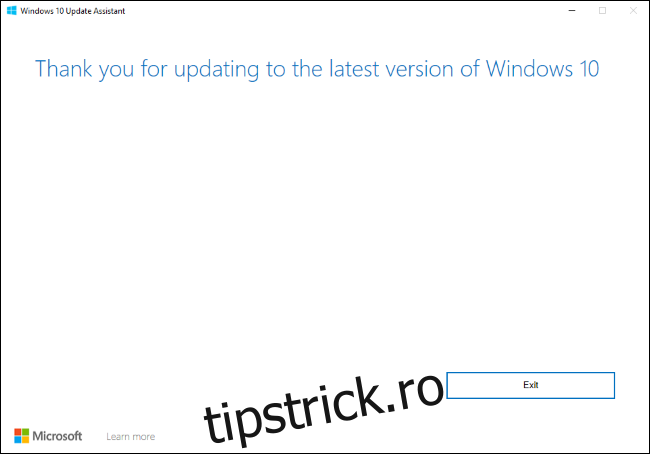
Puteți oricând să dezinstalați o actualizare dacă întâmpinați probleme cu aceasta, presupunând că sistemul pornește în mod normal. Totuși, dezinstalarea trebuie efectuată în primele zece zile de la instalare.